Come convertire un file PDF in un documento di testo modificabile

Lo standard PDF di Adobe è utile ogni volta che è necessario distribuire alcune informazioni e assicurarsi che sia visto allo stesso modo da tutti i destinatari. Ma i file PDF sono anche difficili da modificare.
A meno che tu non abbia pagato per Adobe Acrobat (la versione completa, non solo il Reader), dovrai cercare uno strumento specifico per modificare il testo dei PDF. Molti di questi sono disponibili su varie piattaforme, ma per un metodo semplice e gratuito che funziona su tutti i tipi di desktop e dispositivi mobili, puoi utilizzare Google Documenti.
Se hai il file PDF pronto, apri drive.google.com in qualsiasi browser e accedi con il tuo account Google. È possibile eseguire questo processo su dispositivi mobili con un browser per telefono, a condizione che lo si faccia in "visualizzazione desktop", ma sarà un po 'difficile, se si riesce a raggiungere un laptop o un PC desktop completo.
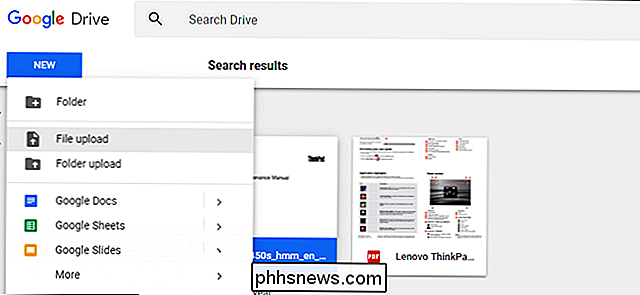
Caricamento il tuo file PDF dai tuoi file locali facendo clic sul pulsante blu "NUOVO" a sinistra, quindi su "Caricamento file". Seleziona il PDF e attendi che venga caricato sul server di Google.
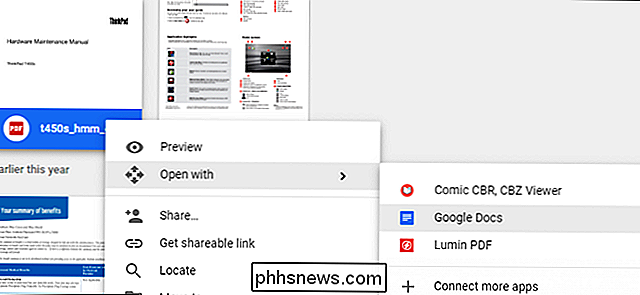
Una volta che il file è nel tuo disco, a destra -Fai clic o tocca a lungo l'elemento nella vista principale di Drive. Seleziona "Apri Apri con", quindi fai clic su "Google Documenti". Il documento PDF verrà aperto in una nuova scheda del browser nell'interfaccia di Google Documenti.
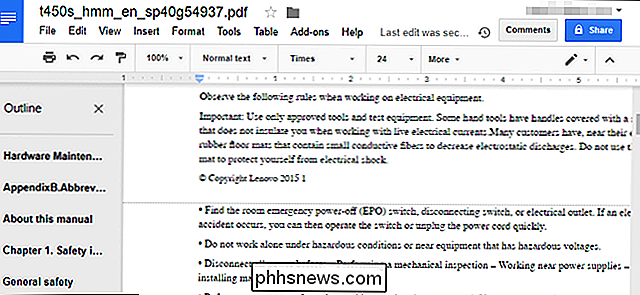
Da qui puoi modificare qualsiasi testo nel documento PDF come se fosse un file di word processor standard. parte della formattazione potrebbe essere un po 'spenta grazie all'interpretazione delle immagini e alla spaziatura nel file PDF di Docs, ma tutto il testo formattato dovrebbe essere visibile e modificabile: se è un file più grande, Documenti creerà persino un profilo automatico separato nelle pagine.
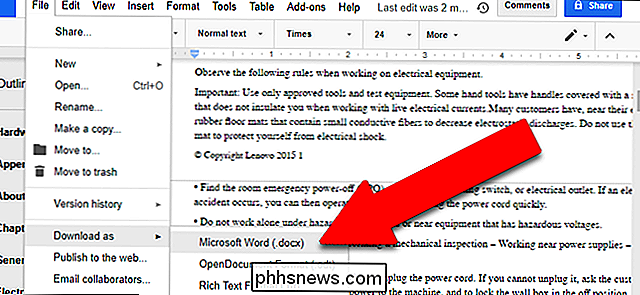
Puoi modificare qualsiasi testo in questa finestra e salvare il tuo lavoro online in Google Documenti per dopo. Se preferisci avere un file di documento standard per un word processor offline, fai clic su "File", quindi su "Scarica come". Qui puoi scegliere tra Docx, ODT, TXT, RTF e altri formati, quindi puoi aprirli in Microsoft Office (o il tuo word processor di scelta).
Clicca su quello che vuoi, e verrà immediatamente scaricato nella cartella predefinita del desktop o del telefono. Questo è tutto! Ora hai una copia salvata e modificabile del tuo PDF originale, compatibile con qualsiasi elaboratore di testi.

Come ottenere misurazioni dettagliate quando si impostano i rientri e le schede sul righello in Word
Quando si impostano i rientri o le tabulazioni sul righello in Microsoft Word, è possibile visualizzare misurazioni approssimative usando i segni sul righello . Tuttavia, se hai bisogno di misurazioni più dettagliate, c'è un modo semplice per ottenere queste informazioni. I segni sul righello possono mostrarti quanto è lontano da sinistra un rientro o una scheda, ma forse devi sapere come lontano dal lato destro è.

Come utilizzare gli spazi di archiviazione di Windows 10 per specchiare e combinare le unità
La funzionalità Spazi di archiviazione incorporati in Windows consente di combinare più dischi rigidi in una singola unità virtuale. È in grado di eseguire il mirroring dei dati su più unità per ridondanza o di combinare più unità fisiche in un unico pool di storage. Storage Spaces è simile a RAID o LVM su Linux.



